6 bedste rettelser til Siri, der ikke virker på Apple TV
Miscellanea / / July 10, 2023
Ligesom på dine andre Apple-enheder står Siri til din rådighed på Apple TV. Du kan stille næsten alle spørgsmål fra Siri på dit Apple TV, og kommandoen udføres med det samme. Men det er desværre ikke tilfældet med alle brugere derude.

Hvis Siri ikke reagerer på stemmekommandoer på dit Apple TV, er du landet det rigtige sted. Dette indlæg vil dele de bedste løsninger til at reparere Siri, der ikke fungerer på dit Apple TV. Disse løsninger er også anvendelige til Apple TV 4K-brugere.
1. Tjek, om Siri er aktiveret
Når du konfigurerer dit Apple TV eller Apple TV 4K for første gang, bliver du spurgt, om du vil konfigurere Siri. Du har måske gjort det samme. Vi foreslår, at du tjekker igen, om Siri er aktiveret på din Apple TV-model. Dette er vores første løsning, hvis du har brug for hjælp til at aktivere Siri på dit Apple TV.
Trin 1: Åbn Indstillinger på dit Apple TV eller Apple TV 4K.

Trin 2: Vælg Generelt fra listen over muligheder.

Trin 3: Rul ned og kontroller, om Siri er tændt på dit Apple TV.

Hvis ikke, vælg indstillingen, og den tændes.
Trin 4: Luk Indstillinger og kontroller, om problemet er løst.
2. Tjek dit Apple-id
Hvis Siri stadig ikke fungerer på dit Apple TV, skal du kontrollere, om du bruger det korrekte Apple ID på din Apple TV-model. Hvis du har flere Apple TV'er, kører den, du prøver at bruge, muligvis en anden Apple-konto med en særskilt stemme til at aktivere Siri. Sådan tjekker du det samme.
Trin 1: Åbn Indstillinger på dit Apple TV eller Apple TV 4K.

Trin 2: Rul ned og vælg Brugere og konti.
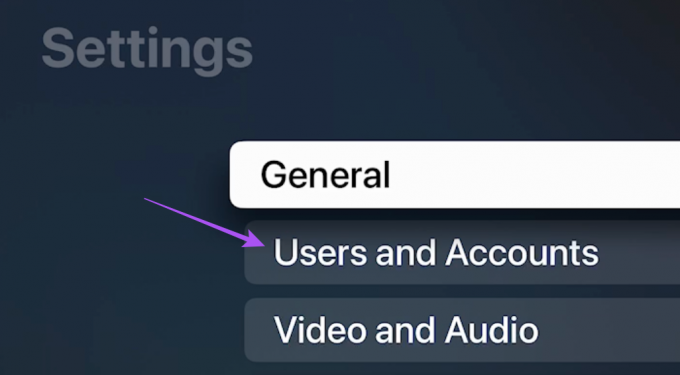
Trin 3: Vælg det kontonavn, der i øjeblikket bruges i Apple TV-tilstand.

Trin 4: Kontroller, om det korrekte Apple-id er blevet brugt til at logge ind.
Hvis ikke, skal du vælge det angivne Apple-id og derefter vælge Log ud. Når du er færdig, skal du logge ind med dit Apple-id.
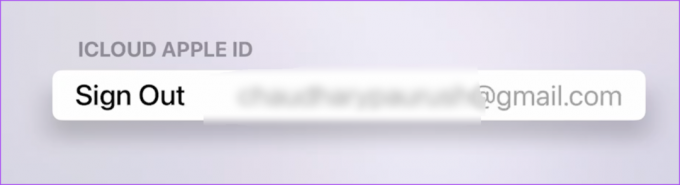
Alternativt kan du se her, om dit Apple TV er forbundet med dit Apple ID.
Trin 1: Åbn Indstillinger på din iPhone eller iPad.

Trin 2: Tryk på dit profilnavn.

Trin 3: Rul ned og kontroller, om dit Apple TV er angivet i enhedsnavnene.

3. Kontroller fjernbatteristatus
Hvis Siri stadig ikke reagerer på stemmekommandoer på dit Apple TV, skal du kontrollere batteristatus på din Siri Remote. Sådan gør du.
Trin 1: Åbn Indstillinger på dit Apple TV eller Apple TV 4K.

Trin 2: Rul ned og vælg Fjernbetjeninger og enheder fra listen over muligheder.

Trin 3: Rul ned og vælg Batteri.

Du vil nu se batteristatus for din Apple TV-fjernbetjening. Hvis batteristatus er under 30 %, anbefaler vi at oplade din fjernbetjening.

4. Tjek sprog- og områdeindstillinger
Tilgængeligheden af Siri på dit Apple TV afhænger af sprog- og regionsindstillingerne. Så den løsning, vi anbefaler, er at tjekke det samme.
Trin 1: Åbn Indstillinger på dit Apple TV eller Apple TV 4K.

Trin 2: Vælg Generelt fra listen over muligheder.

Trin 3: Rul ned og vælg Siri-sprog. Sørg for, at du har valgt det korrekte sprog i henhold til din region.

Trin 4: Når du har foretaget valget, skal du lukke Indstillinger og kontrollere, om problemet er løst.
5. Genstart Apple TV
En simpel genstart kan håndtere store fejl og fejl på dit Apple TV. Så vi foreslår, at du gør det samme, hvis Siri stadig ikke fungerer på dit Apple TV.
Hvis du har Siri Remote (2. generation eller nyere) eller Apple TV Remote (2. generation eller nyere), skal du trykke på og holde tilbage- og tv-knapperne nede, indtil du ser det blinkende lys.
Hvis du har Siri Remote (1. generation) eller Apple TV Remote (1. generation), skal du trykke på og holde menu- og tv-knapperne nede, indtil du ser det blinkende lys.

Når dit Apple TV genstarter, skal du kontrollere, om Siri nu fungerer.
6. Opdater tvOS
Hvis ingen af løsningerne virker, skal du installere den nyeste version af tvOS på din Apple TV-model.
Trin 1: Åbn Indstillinger på din Apple TV-model.

Trin 2: Rul ned og vælg System.

Trin 3: Vælg Softwareopdateringer.

Trin 4: Vælg Opdater software.

Trin 5: Hvis en opdatering er tilgængelig, skal du downloade og installere den.
Derefter skal du kontrollere, om problemet er løst.
Tilkald Siri på Apple TV
Disse løsninger hjælper dig med at løse problemet med, at Siri ikke fungerer på dit Apple TV. Du kan også læse vores indlæg, hvis din Apple TV-fjernbetjeningen virker slet ikke.
Sidst opdateret den 8. juni, 2023
Ovenstående artikel kan indeholde tilknyttede links, som hjælper med at understøtte Guiding Tech. Det påvirker dog ikke vores redaktionelle integritet. Indholdet forbliver upartisk og autentisk.



